Как получить полноэкранные изображения во время звонков на iPhone iOS 14
Прием входящего звонка с полноэкранными картинками всегда был мечтой, и мне нравилась эта функция на моем iPhone. Но когда Apple выпустила iOS 14, она меня разочаровала, так как показывала только маленький баннер в верхней части моего iPhone. Мне это не очень понравилось, так как я хотел получить полноэкранную картинку во время телефонных звонков iPhone на iOS 14.
Спасибо одному из моих друзей за то, что он показал мне возможность сделать изображение звонящего на весь экран на iOS 14 на iPhone. Если вы тоже новичок в iOS 14 или iOS 15 и не знаете, как включить полноэкранные изображения для входящего вызова, я покажу вам, как получить полноэкранные изображения контактов во время телефонных звонков на iOS 14 или iOS 15.
Как получить полноэкранные изображения во время звонков на iPhone iOS 14
Примечание: Убедитесь, что на вашем iPhone установлено обновление iOS 14 или iOS 15.
- Открой Настройки приложение на вашем iPhone.
- Прокрутите вниз и нажмите Телефон.
- Нажмите на «Входящие звонки' в разделе «Телефон».
- Теперь выберите Полноэкранный опция под баннером.
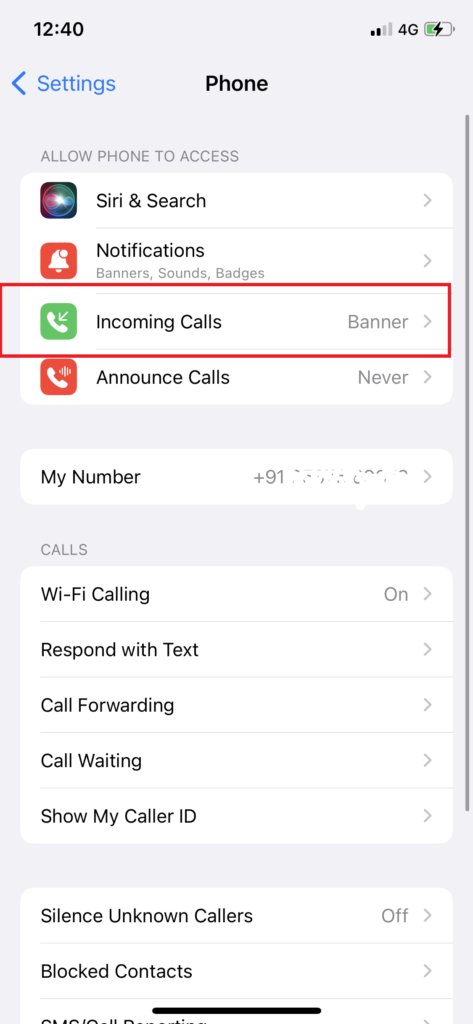
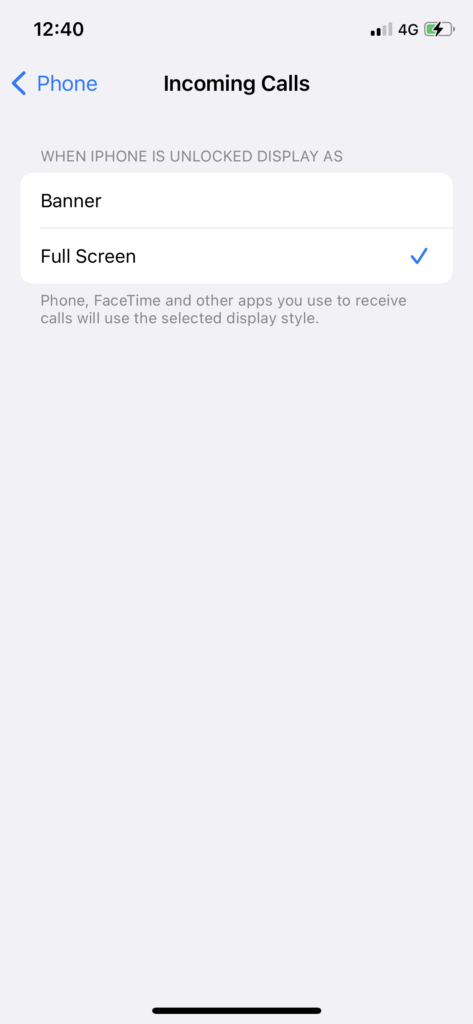
Вот и все.
После того, как вы выполните указанные выше шаги, ваш следующий входящий звонок покажет фотографию вашего любимого человека вместо старого и скучного баннера. Даже Facetime и другие видео- или голосовые звонки будут показывать полноэкранную фотографию звонящего на ваших устройствах iOS 14.
Если вы включили полноэкранное изображение для телефонных звонков на iOS 14, вам нужно убедиться, что вы также установили изображение контакта для полноэкранного идентификатора вызываемого абонента для ваших любимых людей. Чтобы сделать это, перейдите на Контакты > выберите контакт > нажмите «Изменить» > нажмите «Добавить фото» > нажмите «Галерея» > выберите изображение > поместите в круг и нажмите «Готово»..
Подведение итогов
Было ли это легко? Надеюсь, вам понравилось руководство и вы включили полноэкранное изображение для телефонных звонков на вашем iPhone. Не беспокойтесь, спрашивайте нас в поле для комментариев, если вам нужна дополнительная помощь или советы по тому же вопросу.





